Кукилер колдонуучуга тез-тез кирип турган баракчаларды тезирээк жүктөө үчүн гана кызмат кылбайт. Алыскы сайт серверлери маалымат алмашуу боюнча мындан аркы ыңгайлуу иштөө үчүн колдонуучунун компьютеринде айрым маалыматтарды өз алдынча сактайт. Файлдар белгилүү бир сервердеги колдонуучунун сыр сөзүн жана колдонуучунун атын билүү үчүн дагы колдонсо болот.
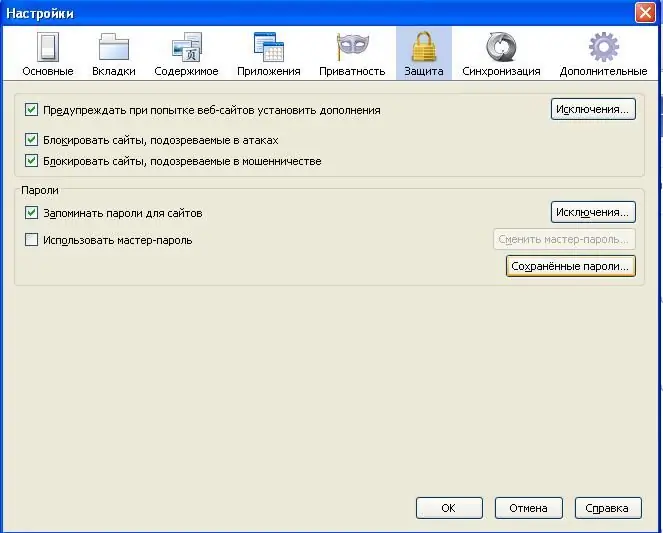
Ал зарыл
- - компьютер;
- - браузер;
- - үчүнчү тараптын паролду сактоочу программасы (эгерде сизде Opera же IE браузери бар болсо).
Нускамалар
1 кадам
Эгерде сизде Mozilla Firefox браузери бар болсо жана анда кукилерди жазуу функциясы иштетилген болсо, сакталган логиндер менен паролдорду программадан табыңыз. Бул үчүн, беттин жогору жагындагы "Куралдар" браузеринин меню пунктун чыкылдатыңыз. Тутум орнотууларын конфигурациялоо үчүн тандаңыз. Сиздин алдыңызда бир нече өтмөктөрү бар чоң терезе ачылат, "Коргоо" деп аталган терезеге өтүңүз.
2-кадам
Пайда болгон менюдагы "Сакталган сырсөздөр" баскычын чыкылдатыңыз, сизде алар менен иштөө процессинде сактап койгон ар кандай ресурстардын жеткиликтүү логиндеринин тизмеси менен жаңы терезе пайда болот. Сырсөздөрдү көрсөтүү баскычын чыкылдатыңыз. Ушул эле менюдан паролду коюуну тандап, бул маалыматты коргой аласыз.
3-кадам
Эгерде сизде Opera браузери бар болсо, анда сиз каттоо эсептеринин колдонуучу аттарын гана биле аласыз, бул үчүн куралдардан сырсөз башкаргычты ачып, жеткиликтүү болгон бардык кирүүлөрдү көрө аласыз. Сакталган сыр сөздү билүү үчүн кошумча программа орнотуп көрүңүз, мисалы, Opera Password Recovery. Ошол эле учурда, эч бир үчүнчү жактын программасы сиздин жеке маалыматыңыздын толук коопсуздугуна кепилдик бере албастыгын эсиңизден чыгарбаңыз, андыктан бул учурда паролдорду өзүңүз эсиңизден чыгарбаңыз.
4-кадам
Эгер сизде Google Chrome браузери орнотулган болсо, анда анын орнотууларын шаймандар панелиндеги тийиштүү сүрөтчөнү чыкылдатып ачыңыз. "Өркүндөтүлгөн" кошумча барагына өтүп, "Күкүмдөрдү көрсөтүү" баскычын чыкылдатыңыз.
5-кадам
Эгер сиз стандарттуу Internet Explorer колдонуп жатсаңыз, анда убактылуу файлдардан сырсөздү чыгарып алуу үчүн эң жөнөкөй утилитаны колдонуңуз - BehindTheAsterisks. Бул интуитивдик интерфейси бар колдонуучуга жылдызчалардын ордуна паролду көрсөтүү мүмкүнчүлүгүн берген акысыз программа. Программа башка браузерлерде дагы бар.






